Видео YouTube зависло при обработке HD-версии [Fixed]
В этом руководстве мы покажем вам, как решить проблему с зависанием видео YouTube в HD-версии. Когда дело доходит до сервисов потокового видео, вряд ли можно сомневаться в том, что предложение от гиганта Силиконовой долины является лучшим в этой области. Не говоря уже о 2К. [1440p]теперь вы даже можете смотреть видео в 4K [2160p] и 8К [4320p] без каких-либо сбоев, так что это говорит о его мастерстве бэкэнда.
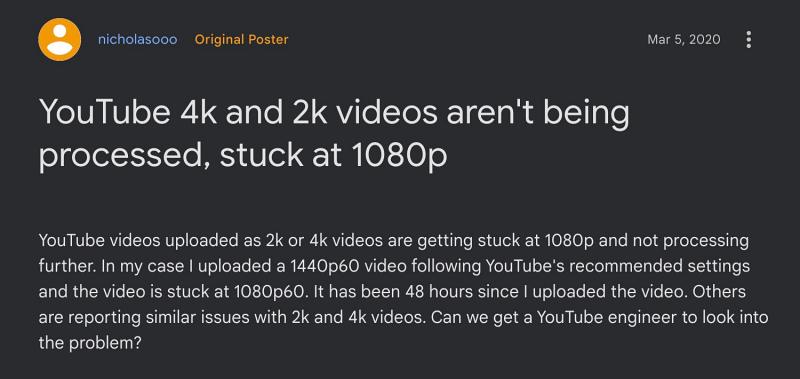
Однако в последнее время многие пользователи выразили обеспокоенность тем, что всякий раз, когда они пытаются загрузить видео 2K или 4K, оно зависает в версии Processing HD. Конечно, загрузка и обработка такого подробного видео займет время, но, по словам пострадавших пользователей, они ждали более двух дней, но никакого прогресса нет.
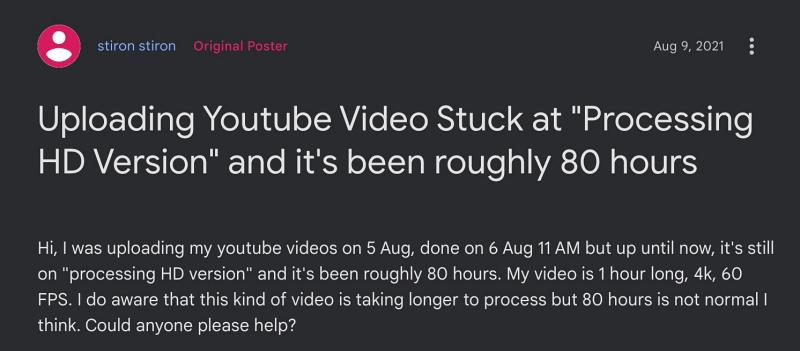
Программы для Windows, мобильные приложения, игры - ВСЁ БЕСПЛАТНО, в нашем закрытом телеграмм канале - Подписывайтесь:)
Более того, они подтвердили, что с их сетью все в порядке, и проблема связана со стороны YouTube. Так что, если вы также сталкиваетесь с этой проблемой, то это руководство расскажет вам об отличном обходном пути для устранения этой проблемы. Следуйте вместе.
Исправить зависание видео YouTube при обработке HD-версии
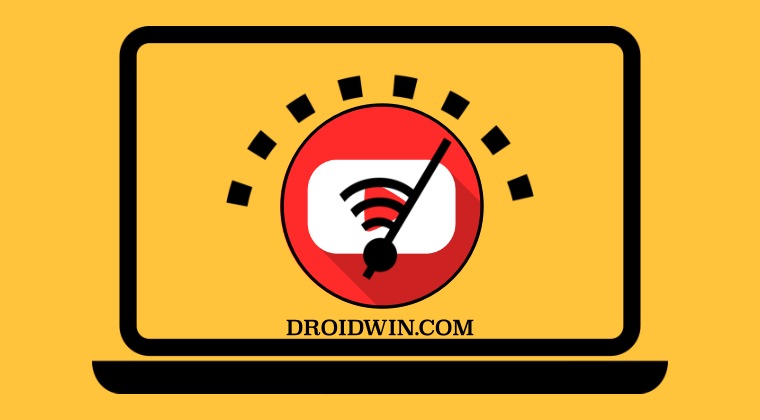
Чтобы исправить эту проблему, вам нужно указать редактору Youtube вернуться к оригиналу, чтобы он перекодировал видео. Вот как это можно сделать:
- Перейдите к редактору YouTube для вашего видео. Затем разверните раздел аудио вашего видео и нажмите «+ АУДИО».
- Откроется новое окно с вариантами добавления музыки. В правом верхнем углу этого нового окна выберите «Вернуться к исходному».
- Появится новое окно с вопросом «Вы уверены, что хотите отменить все изменения видео?». Выберите «Сохранить» для подтверждения.
- Теперь начнется перекодирование, которое может занять некоторое время. [around 15-30 mins or even longer in some instances].
- После этого YouTube перекодировал ваше видео, и теперь вы должны увидеть требуемые разрешения.
Вот и все. Это были шаги по устранению проблемы с зависанием видео YouTube в версии HD. Если у вас есть какие-либо вопросы относительно вышеупомянутых шагов, сообщите нам об этом в комментариях. Мы вернемся к вам с решением в ближайшее время.

![Как удалить FRP [Factory Reset Protection] в самсунге](https://vgev.ru/wp-content/uploads/2023/01/remove-frp-samsung.jpg)



